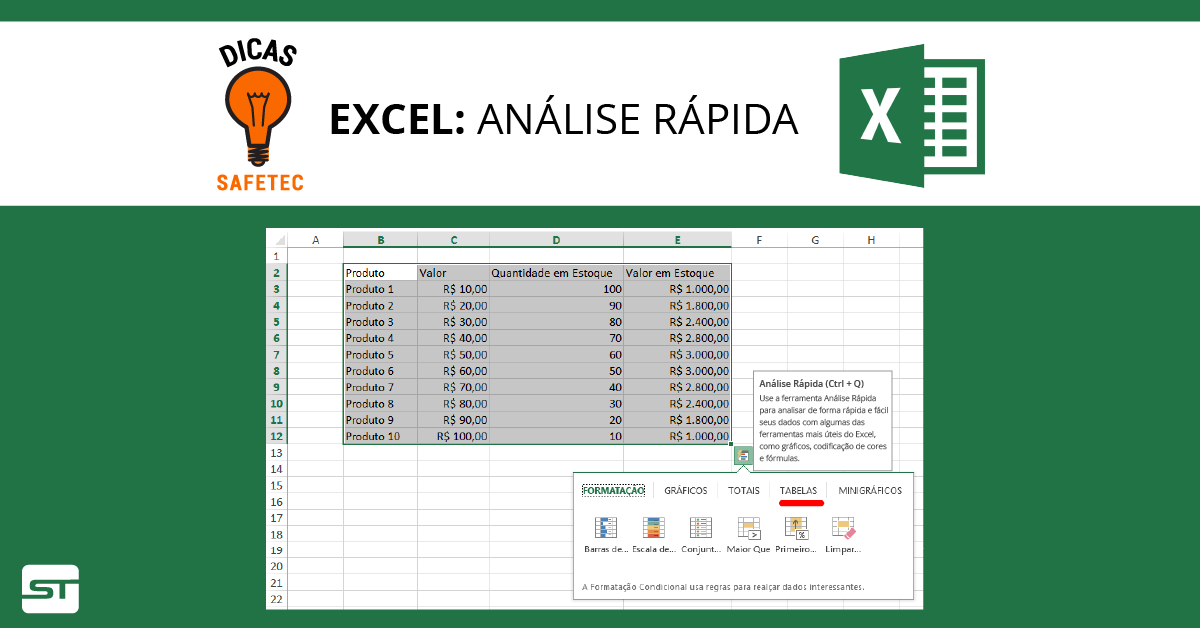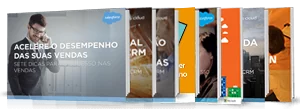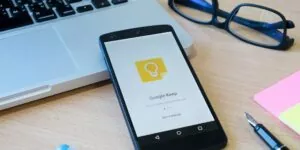Dando continuidade a nossa série de dicas, lançada neste mês, sobre como melhor usar o Excel, a dica de hoje te ajudará a mensurar os dados de sua planilha de forma simples e rápida. Com apenas alguns cliques, você aprenderá a organizar sua planilha de forma que melhore a visualização dos dados.
Cada planilha tem sua peculiaridade, porém todas possuem o mesmo objetivo, compilar dados de forma que fiquem claras as informações em cada célula. As cores diferenciadas entre linhas, assim como ícones para representar classificação dos dados, ajudam bastante para deixar sua apresentação mais harmônica e de fácil compreensão. Agora, além de tudo isso, quer analisar os resultados dos dados de forma simples?
A dica de hoje é sobre como você pode mensurar os dados de sua planilha de forma rápida e descomplicada, com apenas alguns cliques.
Passo 1 – Organizando a estrutura visual
Bem, com sua planilha aberta, clique em ‘Exibição’ e desative a opção ‘Linhas de Grade’. Agora selecione sua planilha e clique no ícone ‘Análise Rápida’ (ctrl + Q), que irá aparecer no canto da última célula da planilha, ao selecionar todos os dados. Com a janela da ‘Análise Rápida’ aberta, clique em ‘Tabelas’ e depois em ‘Tabela’. Assim você vai perceber uma estética mais legível e harmoniosa.
Passo 2 – Mensurando os resultados
Selecione os valores da sua tabela, clique em ‘Análise Rápida’ (ctrl + Q), depois em ‘Totais’ e escolha o resultado que você desejar. Neste caso, vamos descobrir a soma acumulada, então clique em ‘Soma Acumulada’ e assim o Excel adicionará mais uma linha na sua planilha com o resultado dos dados selecionados.
Passo 3 – Adicionando ícones
Em uma planilha de dados de vendas, por exemplo, as metas de cada vendedor são extremamente importantes para análise. A opção de adicionar ícones, facilita a visualização do que está acima da média (Seta verde), na média (Seta amarela) e abaixo dela (Seta vermelha). Para isso, selecione os dados da planilha, clique em ‘Análise Rápida’ (ctrl + Q), depois em ‘Formatação’ e, em seguida, ’Conjunto de ícones’, pronto!
Agora você também pode adicionar minigráficos a cada linha de dados. Selecione as informações, clique em ‘Análise Rápida’ (ctrl + Q), depois em ‘Minigráficos’ e escolha ‘Linha’. Assim, de forma simples, você pode mensurar e acompanhar todo o desempenho de vendas da sua equipe de forma simples, rápida e eficiente.
Entenda melhor no vídeo:
Acompanhe todas as dicas da série:
Análise rápida
Mapeamento de dados (será postado dia 02/02)
Ajuste automático para impressão (será postado dia 09/02)